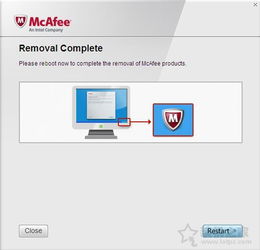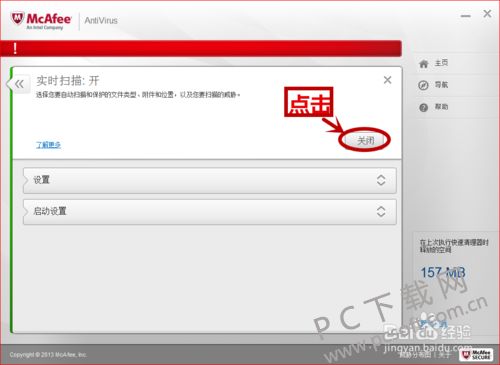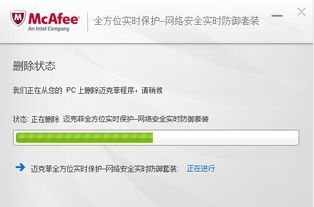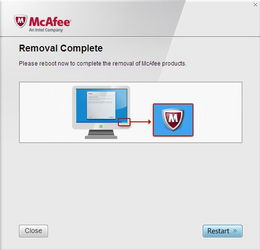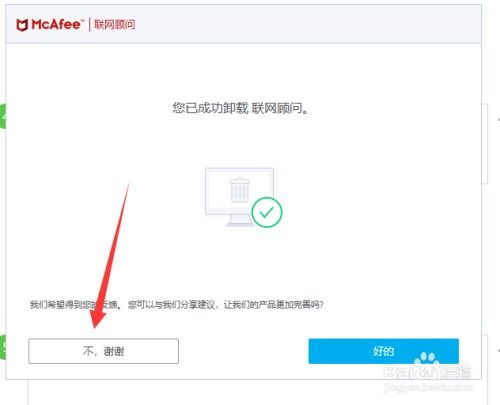如何正确卸载McAfee?
在网络安全领域,McAfee是一款备受关注的杀毒软件,为众多用户提供了强大的安全保障。然而,出于个人偏好、系统兼容性或其他安全软件的安装需求,有时用户可能需要卸载McAfee。无论出于何种原因,卸载McAfee并非复杂的过程,本文将详细介绍在不同操作系统上卸载McAfee的方法,帮助用户顺利完成卸载并确保计算机安全。

Windows系统中卸载McAfee的方法
方法一:通过控制面板卸载
1. 打开控制面板:

点击Windows左下角的“开始”图标。

在搜索框中输入“控制面板”,并按回车键。

2. 选择程序和功能:
在控制面板中,找到并点击“程序”或“程序和功能”选项。
3. 定位McAfee:
在程序列表中,找到“McAfee”或“McAfee Security Center”。
4. 卸载程序:
右键点击McAfee,选择“卸载”或“删除”。
根据屏幕提示完成卸载过程,可能需要重启计算机。
方法二:使用McAfee卸载工具
如果通过控制面板无法卸载,或希望更彻底地清除McAfee相关组件,可以尝试使用McAfee官方提供的专用卸载工具:
1. 下载卸载工具:
访问McAfee官方网站,下载“McAfee Consumer Product Removal Tool”(MCPR)。
2. 运行卸载工具:
双击下载的文件,接受许可协议。
工具会自动扫描并移除McAfee相关组件。
3. 重新启动计算机:
等待卸载过程完成后,重启计算机以确保所有组件被完全移除。
注意事项
备份数据:在卸载之前,建议先备份重要的数据,以免出现意外情况导致数据丢失。
关闭软件:在卸载之前,右键单击系统托盘中的McAfee图标,选择“退出”或“禁用”,以防止软件在卸载过程中干扰操作。
不要中断卸载:确保在卸载过程中不要关闭计算机或中断卸载过程。
检查残留文件:卸载完成后,检查系统是否仍有残留文件或设置。例如,前往“C:\Program Files”或“C:\Program Files (x86)”查看是否还有McAfee相关的文件夹,并手动删除。同时,使用注册表编辑器(Win+R,输入“regedit”)检查并删除与McAfee相关的条目。
Mac系统中卸载McAfee的方法
对于Mac用户,卸载McAfee的流程略有不同:
1. 打开Finder:
在Dock中选择“Finder”,点击“应用程序”。
2. 定位McAfee:
在应用程序中找到“McAfee”或其文件夹。
3. 运行卸载程序:
打开McAfee文件夹,找到“Uninstall McAfee”程序,双击打开。
根据屏幕指引完成卸载。
4. 使用终端命令:
通过“应用程序” > “实用工具”进入终端。
输入命令`sudo /Library/McAfee/uninstall.sh`,回车。
输入管理员密码,等待卸载完成。
5. 清理残留文件:
访问“/Library/Application Support/”和“/Library/Preferences/”目录,查找与McAfee相关的文件并删除。
最后清空废纸篓。
6. 检查系统安全性:
确保在卸载后系统安全,考虑安装其他安全软件。
更新操作系统至最新版本,以获得最新的安全补丁。
常见问题及解决方案
1. 卸载过程中出现错误:
确保以管理员身份运行卸载程序,或使用MCPR工具强制卸载。
2. 卸载后仍看到McAfee图标:
尝试重启计算机,并检查系统的启动项,确保没有McAfee相关的启动项。
3. 电脑变得缓慢:
有时卸载后可能出现性能问题,这可能是其他安全软件冲突导致的。检查是否有其他软件在运行并进行必要的清理。
替代安全软件建议
如果您选择卸载McAfee是为了寻找更合适的安全解决方案,可以考虑以下几款优质的安全软件:
Norton Antivirus:提供全面的安全保护,用户体验良好。
Bitdefender:以其卓越的病毒检测能力和低资源占用闻名。
Kaspersky:在抗击恶意软件方面表现突出,受到用户赞誉。
结语
卸载McAfee并不复杂,只需按照上述步骤便可完成。在卸载过程中,务必保持耐心并遵循提示操作,以确保卸载的彻底性和系统的安全性。同时,也不妨考虑使用其他优质的安全解决方案来保护您的计算机,确保个人信息和数据的安全。如果您在卸载过程中遇到任何问题或需要进一步的帮助,请随时联系McAfee的客服团队,他们将竭诚为您提供支持。
- 上一篇: 如何在酷我音乐中查找《游戏中心》?
- 下一篇: 研招网查询考研成绩的方法
-
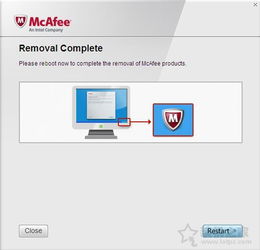 轻松学会:如何正确卸载McAfee杀毒软件新闻资讯11-15
轻松学会:如何正确卸载McAfee杀毒软件新闻资讯11-15 -
 如何卸载麦咖啡MCAFEE及解决卸载问题新闻资讯11-15
如何卸载麦咖啡MCAFEE及解决卸载问题新闻资讯11-15 -
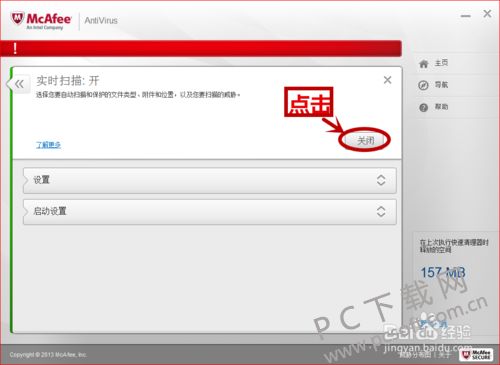 如何有效关闭并卸载McAfee(迈克菲)杀毒软件新闻资讯03-10
如何有效关闭并卸载McAfee(迈克菲)杀毒软件新闻资讯03-10 -
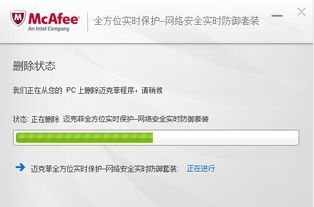 轻松指南:如何有效卸载迈克菲软件新闻资讯06-14
轻松指南:如何有效卸载迈克菲软件新闻资讯06-14 -
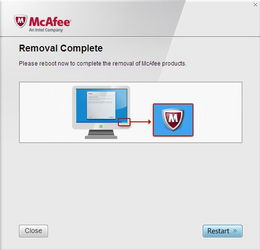 轻松卸载迈克菲的实用指南新闻资讯12-08
轻松卸载迈克菲的实用指南新闻资讯12-08 -
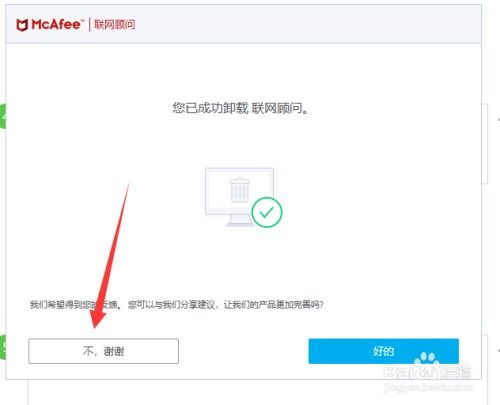 Win10用户必看:轻松卸载迈克菲联网顾问的实用指南新闻资讯11-15
Win10用户必看:轻松卸载迈克菲联网顾问的实用指南新闻资讯11-15